Stampa di un'etichetta per disco
Codice domanda frequente: 8200834600
Data di rilascio: 25 giugno 2010
Soluzione
Materiale necessario
Per la stampa su disco stampabile, è richiesto il seguente materiale:- Vassoio disco

Sul lato superiore è riportata la lettera "G".
- Adattatore per dischi da 8 cm / 3,15"
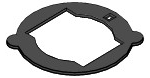
Necessario solo per la stampa su dischi stampabili da 8 cm / 3,15".
Inserito nel vassoio disco, se fornito.
IMPORTANT
- La stampa su dischi stampabili da 8 cm / 3,15" va eseguita da computer.
- Dischi stampabili
Procurarsi un disco stampabile da 12 cm / 4,72" o 8 cm / 3,15" con superficie etichettabile compatibile con la stampa a getto d'inchiostro.
I "dischi stampabili" differiscono dai BD/DVD/CD comuni per il fatto che la superficie dell'etichetta viene trattata in modo specifico per supportare la stampa mediante una stampante a getto d'inchiostro.
Precauzioni per la stampa sull'etichetta per disco
- Utilizzare il vassoio disco fornito con questa stampante. Sul lato superiore del vassoio è riportata la lettera "G".
- Stampare solo su dischi stampabili compatibili con la stampa a getto d'inchiostro. In caso contrario, infatti, l'inchiostro non si asciuga e potrebbe causare problemi al disco stesso o ai dispositivi nei quali viene caricato.
- Non stampare sulla superficie di registrazione del disco stampabile. Se si esegue questa operazione, i dati registrati sui dischi non saranno più leggibili.
- Tenere il disco stampabile dal bordo. Non toccare la superficie etichettabile (superficie di stampa) o quella di registrazione.
- Eliminare eventuali tracce di sporco dal vassoio disco prima di inserire al suo interno i dischi stampabili. L'inserimento di dischi in un vassoio disco sporco potrebbe provocare la comparsa di graffi sulla superficie di registrazione dei dischi.
- Al termine della stampa, lasciare asciugare all'aria la superficie di stampa del disco. Non utilizzare asciugacapelli né esporre i dischi alla luce solare diretta per far asciugare l'inchiostro. Non toccare la superficie di stampa fino a quando l'inchiostro non si è asciugato.
- Non montare il vassoio disco mentre il dispositivo è in funzione.
- Non rimuovere il vassoio disco durante la stampa su dischi stampabili. In caso contrario, la stampante, il vassoio disco o il disco potrebbe danneggiarsi.
- Non sporcare né graffiare i riflettori del vassoio disco. La stampante potrebbe non essere più in grado di riconoscere l'inserimento del disco stampabile o la stampa potrebbe risultare disallineata. Se i riflettori del vassoio disco si sporcano, pulirli con un panno morbido e asciutto, facendo attenzione a non graffiare la lastra.
- Il vassoio disco potrebbe sporcarsi se viene utilizzato un software diverso da CD-LabelPrint o Easy-PhotoPrint EX.
- Utilizzare sempre l'adattatore per dischi da 8 cm / 3,15" in dotazione per effettuare la stampa sui dischi stampabili da 8 cm / 3,15".
- Chiudere sempre il coperchio interno dopo la stampa su dischi stampabili.
- Per mantenere la qualità di stampa ad un livello ottimale, si consiglia di interrompere la stampa di dischi ogni dieci dischi quando occorre stamparne in numero maggiore. Per interrompere l'operazione di stampa, rimuovere il vassoio disco dalla stampante, quindi chiudere il coperchio interno. Dopo circa tre minuti, aprire il vassoio interno, montare il vassoio disco sulla stampante, quindi riprendere la stampa.
Inserimento e rimozione del vassoio disco
L'aspetto esteriore può variare in base al dispositivo in uso.- Inserimento del vassoio disco
IMPORTANT
- Non montare il vassoio disco finché non viene visualizzato il messaggio che chiede di caricare il disco stampabile. La stampante potrebbe danneggiarsi.
1. Aprire il vassoio di uscita della carta (A).
2. Verificare che venga visualizzato il messaggio che chiede di caricare il disco stampabile, quindi aprire il coperchio interno (B).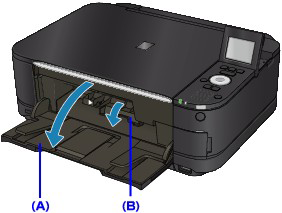

3. Posizionare correttamente il disco stampabile sul vassoio del disco.
IMPORTANT
- Prima di inserire un disco stampabile, verificare che il vassoio disco sia pulito.
- Quando si inserisce un disco stampabile nel vassoio disco, non toccare la superficie di stampa del disco o i riflettori (C) posti sul vassoio.
- Disco stampabile da 12 cm / 4,72":
(1) Inserire il disco stampabile sul vassoio disco con la superficie stampabile rivolta verso l'alto.
- Disco stampabile da 8 cm / 3,15":
(1) Allineare le parti sporgenti poste ai lati dell'adattatore per dischi da 8 cm / 3,15" con gli incavi del vassoio disco.
(2) Inserire il disco stampabile da 8 cm / 3,15" sul vassoio disco con la superficie di stampa rivolta verso l'alto.
4. Montare il vassoio disco sulla stampante.
NOTE
- È possibile espellere il vassoio disco una volta trascorso il periodo di tempo specificato. In questo caso, seguire le istruzioni visualizzate per montare il vassoio disco.
5. Inserire il vassoio disco in linea retta finché la freccia (  ) sul coperchio interno non è quasi allineata a quella (
) sul coperchio interno non è quasi allineata a quella (  )on the Disc Tray.
)on the Disc Tray.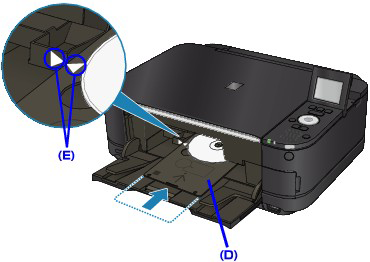
(D) Inserire il vassoio disco senza inclinarlo.
(E) Allineare la freccia (  ) sul vassoio disco con la freccia (
) sul vassoio disco con la freccia (  ) sul coperchio interno.
) sul coperchio interno.
IMPORTANT
- Non inserire il vassoio disco oltre la freccia (
 ) sul coperchio interno.
) sul coperchio interno.
- Rimozione del vassoio disco
1. Rimuovere il vassoio disco.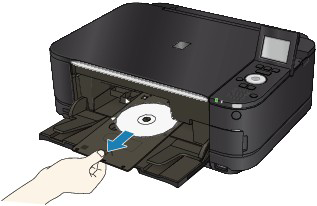
2. Chiudere il coperchio interno.

IMPORTANT
- Se il coperchio interno è aperto, non è possibile eseguire la stampa su carta poiché non viene alimentata correttamente. Assicurarsi che il coperchio interno sia chiuso.
3. Estrarre il disco stampabile dal vassoio disco.
IMPORTANT
- Quando si estrae il disco dal vassoio disco, non toccarne la superficie di stampa.
NOTE
- Lasciare asciugare la superficie di stampa prima di estrarre il disco. Se parti stampate sono presenti sul vassoio disco o sulle sezioni trasparenti del diametro interno o esterno del disco stampabile, eliminarle dopo aver lasciato asciugare la superficie di stampa.
- Disco stampabile da 12 cm / 4,72":
(1) Estrarre il disco stampabile dal vassoio disco.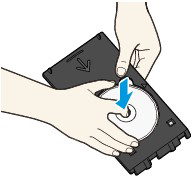
- Disco stampabile da 8 cm / 3,15":
(1) Estrarre l'adattatore per disco da 8 cm / 3,15" dal vassoio disco.
(2) Estrarre il disco stampabile da 8 cm / 3,15" dal vassoio disco.
IMPORTANT
- Se deformato, il vassoio disco non può essere utilizzato. Accertarsi di mantenere il vassoio disco su una superficie piana.
Stampa sull'etichetta per disco
Il vassoio disco (in dotazione) consente di stampare le immagini su dischi stampabili (BD/DVD/CD e così via).NOTE
- Si consiglia di effettuare prima una prova di stampa su un vecchio disco stampabile.
Funzioni di stampa di etichetta disco utili
Selezionare uno dei metodi indicati di seguito, in base allo scopo.
- Per copiare il lato dell'etichetta del disco di origine su un disco stampabile
È possibile stampare su un disco stampabile il lato dell'etichetta del disco di origine, caricando quest'ultimo sul piano in vetro.
-> [ Copia del lato dell'etichetta del disco ]
- Per stampare la foto salvata in una scheda di memoria/unità flash USB su un disco stampabile
È possibile stampare la foto salvata in una scheda di memoria o in un'unità flash USB su un disco stampabile inserendo la scheda di memoria nello slot della scheda oppure inserendo l'unità flash USB nella porta di stampa diretta.
-> [ Stampa di foto sull'etichetta per disco ]
- Per ristampare la foto sull'etichetta del disco
È possibile stampare le foto stampate su un disco stampabile caricandole sul piano in vetro.
-> [ Ristampa di foto sull'etichetta per disco ]
- Per stampare su disco stampabile una foto da una periferica compatibile con PictBridge
È possibile stampare su disco stampabile una foto da una periferica compatibile con PictBridge collegandosi alla macchina.
-> [ Stampa di fotografie sull'etichetta per disco da una periferica compatibile con PictBridge ]
- Per stampare una foto sull'etichetta del disco tramite l'applicazione fornita
CD-LabelPrint è un'applicazione fornita con il dispositivo che consente di modificare i dati prima della stampa. Per utilizzare l'applicazione, installarla sul computer.
-> [ Stampa con CD-LabelPrint dal computer ]
Copia del lato dell'etichetta del disco
Copiare l'etichetta di un BD/DVD/CD esistente e stamparla su un disco stampabile.IMPORTANT
- Non è possibile stampare su dischi stampabili da 8 cm / 3,15".
- Non montare il vassoio disco finché non viene visualizzato il messaggio che chiede di caricare il disco stampabile. La stampante potrebbe danneggiarsi.
1. Visualizzare la schermata Menu Copia (Copy menu).
2. Selezionare  Etichetta disco (Disc label), quindi utilizzare il pulsante OK per confermare la selezione.
Etichetta disco (Disc label), quindi utilizzare il pulsante OK per confermare la selezione.
Viene visualizzata la schermata di impostazione dell'area di stampa.
3. Premere il pulsante 
 per selezionare Cerchio est. (Outer circle) o Cerchio int. (Inner circle) e premere il pulsante
per selezionare Cerchio est. (Outer circle) o Cerchio int. (Inner circle) e premere il pulsante 
 per modificare l'area di stampa.
per modificare l'area di stampa.
4. Utilizzare il pulsante OK per confermare la selezione.
NOTE
- Misurare il diametro esterno e interno della superficie di stampa del disco stampabile e impostare un valore inferiore al diametro esterno e superiore al diametro interno.
- Per informazioni sui dischi stampabili, contattare i rispettivi produttori.
5. Utilizzare il pulsante 
 per selezionare Disco consigliato (Recommended disc) o Altro disco (Other disc), quindi confermare la selezione con il pulsante OK.
per selezionare Disco consigliato (Recommended disc) o Altro disco (Other disc), quindi confermare la selezione con il pulsante OK.
NOTE
- Se il disco stampabile è il disco consigliato, specificare Disco consigliato (Recommended disc) per la stampa con densità appropriata. In caso contrario, specificare Altro disco (Other disc).
6. Caricare il BD/DVD/CD di origine della copia sul piano in vetro, quindi premere il pulsante OK per passare alla fase successiva.
Viene visualizzata la schermata di standby etichetta disco.
IMPORTANT
- Posizionare il BD/DVD/CD da cui eseguire la copia con il lato dell'etichetta rivolto verso il basso al centro del piano in vetro. Se il disco viene posizionato in prossimità del bordo del piano in vetro, parte dell'immagine potrebbe essere tagliata.
7. Premere il pulsante Colore (Color) per la copia a colori o il pulsante Nero (Black) per la copia in bianco e nero.
8. Confermare il messaggio, quindi caricare il disco stampabile.
Per vedere come inserire il disco stampabile, premere il pulsante Funzione (Function) di sinistra.
9. Per iniziare la copia, premere il pulsante OK.
La copia viene avviata.
NOTE
- Durante la copia, evitare di guardare direttamente verso la fonte luminosa.
- Per annullare la copia, premere il pulsante Stop.
- Al termine della stampa, lasciare asciugare all'aria la superficie di stampa del disco. Non utilizzare asciugacapelli né esporre i dischi alla luce solare diretta per far asciugare l'inchiostro. Non toccare la superficie di stampa fino a quando l'inchiostro non si è asciugato.
- Per mantenere la qualità di stampa ad un livello ottimale, si consiglia di interrompere la stampa di dischi ogni dieci dischi quando occorre stamparne in numero maggiore. Per interrompere l'operazione di stampa, rimuovere il vassoio disco dalla stampante, quindi chiudere il coperchio interno. Dopo circa tre minuti, aprire il vassoio interno, montare il vassoio disco sulla stampante, quindi riprendere la stampa.
Stampa di foto sull'etichetta per disco
Stampare l'immagine salvata in una scheda di memoria/unità flash USB su un disco stampabile.IMPORTANT
- Non è possibile stampare su dischi stampabili da 8 cm / 3,15".
- Non montare il vassoio disco finché non viene visualizzato il messaggio che chiede di caricare il disco stampabile. La stampante potrebbe danneggiarsi.
1. Visualizzare la schermata Stampa foto divertenti (Fun photo print).
2. Selezionare Stampa etic. disco (Disc label print), quindi utilizzare il pulsante OK per confermare la selezione.
Viene visualizzata la schermata di impostazione dell'area di stampa.
3. Premere il pulsante 
 per modificare l'area di stampa di Cerchio est. (Outer circle).
per modificare l'area di stampa di Cerchio est. (Outer circle).
4. Utilizzare il pulsante OK per confermare la selezione.
5. Premere il pulsante 
 per modificare l'area di stampa di Cerchio int. (Inner circle).
per modificare l'area di stampa di Cerchio int. (Inner circle).
6. Utilizzare il pulsante OK per confermare la selezione.
NOTE
- Misurare il diametro esterno e interno della superficie di stampa del disco stampabile e impostare un valore inferiore al diametro esterno e superiore al diametro interno.
- Per informazioni sui dischi stampabili, contattare i rispettivi produttori.
7. Utilizzare il pulsante 
 per selezionare Disco consigliato (Recommended disc) o Altro disco (Other disc), quindi confermare la selezione con il pulsante OK.
per selezionare Disco consigliato (Recommended disc) o Altro disco (Other disc), quindi confermare la selezione con il pulsante OK.
Viene visualizzata la schermata di selezione della foto.
NOTE
- Se il disco stampabile è il disco consigliato, specificare Disco consigliato (Recommended disc) per la stampa con densità appropriata. In caso contrario, specificare Altro disco (Other disc).
8. Utilizzare il pulsante 
 per selezionare la foto da stampare, quindi confermare la selezione con il pulsante OK.
per selezionare la foto da stampare, quindi confermare la selezione con il pulsante OK.
9. Regolare l'area di stampa e ritagliarla come necessario.
Ritagliare l'area da stampare con i seguenti pulsanti.
Pulsanti 

 e
e  :
:
Posiziona il fotogramma di ritaglio.
Pulsanti + o -, oppure rotella di scorrimento:
Consente di impostare le dimensioni del fotogramma di ritaglio.
10. Premere il pulsante OK per finalizzare la selezione dell'area di ritaglio.
Viene visualizzata la schermata di conferma delle impostazioni di stampa.
11. Premere il pulsante Colore (Color) per passare alla fase successiva.
12. Confermare il messaggio, quindi caricare il disco stampabile.
Per vedere come inserire il disco stampabile, premere il pulsante Funzione (Function) di sinistra.
13. Per iniziare la stampa, premere il pulsante OK.
La stampa viene avviata.
Al termine della stampa, viene visualizzata la schermata di selezione della foto.
NOTE
- Per annullare la stampa, premere il pulsante Stop.
- Al termine della stampa, lasciare asciugare all'aria la superficie di stampa del disco. Non utilizzare asciugacapelli né esporre i dischi alla luce solare diretta per far asciugare l'inchiostro. Non toccare la superficie di stampa fino a quando l'inchiostro non si è asciugato.
- Per mantenere la qualità di stampa ad un livello ottimale, si consiglia di interrompere la stampa di dischi ogni dieci dischi quando occorre stamparne in numero maggiore. Per interrompere l'operazione di stampa, rimuovere il vassoio disco dalla stampante, quindi chiudere il coperchio interno. Dopo circa tre minuti, aprire il vassoio interno, montare il vassoio disco sulla stampante, quindi riprendere la stampa.
Ristampa di foto sull'etichetta per disco
Stampare l'immagine di una foto stampata su un disco stampabile.è possibile stampare su disco stampabile un'immagine su pellicola (diapositiva o striscia di negativi/positivi da 35 mm).
IMPORTANT
- Non è possibile stampare su dischi stampabili da 8 cm / 3,15".
- Non montare il vassoio disco finché non viene visualizzato il messaggio che chiede di caricare il disco stampabile. La stampante potrebbe danneggiarsi.
1. Visualizzare la schermata Ristampa da foto stampata (Reprint from printed photo).
NOTE
- quando si stampa da pellicola occorre visualizzare la schermata Ristampa da pellicola (Reprint from film).
2. Selezionare  Stampa etic. disco (Disc label print), quindi utilizzare il pulsante OK per confermare la selezione.
Stampa etic. disco (Disc label print), quindi utilizzare il pulsante OK per confermare la selezione.
Viene visualizzata la schermata di impostazione dell'area di stampa.
3. Premere il pulsante 
 per selezionare Cerchio est. (Outer circle) o Cerchio int. (Inner circle) e premere il pulsante
per selezionare Cerchio est. (Outer circle) o Cerchio int. (Inner circle) e premere il pulsante 
 per modificare l'area di stampa.
per modificare l'area di stampa.
4. Utilizzare il pulsante OK per confermare la selezione.
NOTE
- Misurare il diametro esterno e interno della superficie di stampa del disco stampabile e impostare un valore inferiore al diametro esterno e superiore al diametro interno.
- Per informazioni sui dischi stampabili, contattare i rispettivi produttori.
5. Utilizzare il pulsante 
 per selezionare Disco consigliato (Recommended disc) o Altro disco (Other disc), quindi confermare la selezione con il pulsante OK.
per selezionare Disco consigliato (Recommended disc) o Altro disco (Other disc), quindi confermare la selezione con il pulsante OK.
Viene visualizzata la schermata di selezione della foto.
NOTE
- Se il disco stampabile è il disco consigliato, specificare Disco consigliato (Recommended disc) per la stampa con densità appropriata. In caso contrario, specificare Altro disco (Other disc).
6. Utilizzare il pulsante 
 per selezionare la foto da stampare, quindi confermare la selezione con il pulsante OK.
per selezionare la foto da stampare, quindi confermare la selezione con il pulsante OK.
NOTE
- Se
 viene visualizzato a fianco della foto, le foto potrebbero non essere state acquisite correttamente. Eseguire nuovamente la scansione della foto premendo il pulsante Funzione di sinistra.
viene visualizzato a fianco della foto, le foto potrebbero non essere state acquisite correttamente. Eseguire nuovamente la scansione della foto premendo il pulsante Funzione di sinistra.
7. Confermare l'immagine di stampa, quindi utilizzare il pulsante OK per passare alla fase successiva.
Viene visualizzata la schermata di conferma delle impostazioni di stampa.
NOTE
- È possibile ritagliare di nuovo l'area di stampa utilizzando il tasto funzione centrale.
8. Premere il pulsante Colore (Color) per la stampa a colori o il pulsante Nero (Black) per la stampa in bianco e nero.
9. Confermare il messaggio, quindi caricare il disco stampabile.
Per vedere come inserire il disco stampabile, premere il pulsante Funzione (Function) di sinistra.
10. Per iniziare la stampa, premere il pulsante OK.
La stampa viene avviata.
NOTE
- Per annullare la stampa, premere il pulsante Stop.
- Al termine della stampa, lasciare asciugare all'aria la superficie di stampa del disco. Non utilizzare asciugacapelli né esporre i dischi alla luce solare diretta per far asciugare l'inchiostro. Non toccare la superficie di stampa fino a quando l'inchiostro non si è asciugato.
- Per mantenere la qualità di stampa ad un livello ottimale, si consiglia di interrompere la stampa di dischi ogni dieci dischi quando occorre stamparne in numero maggiore. Per interrompere l'operazione di stampa, rimuovere il vassoio disco dalla stampante, quindi chiudere il coperchio interno. Dopo circa tre minuti, aprire il vassoio interno, montare il vassoio disco sulla stampante, quindi riprendere la stampa.
Stampa di fotografie sull'etichetta per disco da una periferica compatibile con PictBridge
In questa sezione viene descritta la procedura per la stampa di foto su dischi stampabili da una periferica compatibile con PictBridge.IMPORTANT
- A seconda della periferica compatibile con PictBridge, è possibile che non si riesca a stampare sul lato etichettabile dei dischi.
- Per ulteriori informazioni consultare il manuale di istruzioni della periferica compatibile con PictBridge.
- Non è possibile stampare su dischi stampabili da 8 cm / 3,15".
- Non utilizzare un cavo USB di lunghezza superiore a 3 metri (10 piedi) per connettere qualsiasi periferica compatibile con PictBridge alla stampante poiché potrebbe interferire con il funzionamento di altre periferiche.
1. Verificare che la stampante sia accesa.
2. Collegare la periferica compatibile con PictBridge al computer tramite un cavo USB consigliato dal produttore della periferica.
3. Specificare le impostazioni di stampa nel modo seguente.
- Formato carta: dimensione per disco stampabile da 12 cm / 4,72"
- Tipo di carta (Paper type): Predefinito (Default)
- Layout: Con bordi o Predefinito (Bordered o Default)
NOTE
- Se la periferica compatibile con PictBridge non dispone di un menu di impostazione, modificare le impostazioni dalla stampante.
4. Inserire il disco stampabile.
5. Avviare la stampa dalla periferica compatibile con PictBridge.
- Indicazione delle impostazioni di stampa PictBridge nel dispositivo
E` possibile stampare le impostazioni di stampa PictBridge sul dispositivo.
NOTE
- Quando una periferica compatibile con PictBridge è collegata alla stampante, è possibile visualizzare la schermata Impostazioni stampa PictBridge (PictBridge print settings) anche premendo il pulsante Funzione (Function) di sinistra.
1. Verificare che la stampante sia accesa.
2. Selezionare  Impostazione (Setup) nella schermata HOME.
Impostazione (Setup) nella schermata HOME.
3. Selezionare  Impostazioni periferica (Device settings), quindi confermare la selezione con il pulsante OK.
Impostazioni periferica (Device settings), quindi confermare la selezione con il pulsante OK.
4. Selezionare Impostazioni stampa PictBridge (PictBridge print settings), quindi confermare la selezione con il pulsante OK.
5. Confermare il messaggio, quindi utilizzare il pulsante OK per passare alla fase successiva.
6. Selezionare Imp. stampa etic. disco (Disc label print setting), quindi utilizzare il pulsante OK per confermare la selezione.
Viene visualizzata la schermata di modifica dell'area di stampa.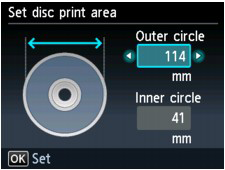
7. Premere il pulsante 
 per selezionare Cerchio est. (Outer circle) o Cerchio int. (Inner circle) e premere il pulsante
per selezionare Cerchio est. (Outer circle) o Cerchio int. (Inner circle) e premere il pulsante 
 per modificare l'area di stampa.
per modificare l'area di stampa.
8. Utilizzare il pulsante OK per confermare la selezione.
NOTE
- Misurare il diametro esterno e interno della superficie di stampa del disco stampabile e impostare un valore inferiore al diametro esterno e superiore al diametro interno.
- Per informazioni sui dischi stampabili, contattare i rispettivi produttori.
9. Utilizzare il pulsante 
 per selezionare Disco consigliato (Recommended disc) o Altro disco (Other disc), quindi confermare la selezione con il pulsante OK.
per selezionare Disco consigliato (Recommended disc) o Altro disco (Other disc), quindi confermare la selezione con il pulsante OK.
NOTE
- Se il disco stampabile è il disco consigliato, specificare Disco consigliato (Recommended disc) per la stampa con densità appropriata. In caso contrario, specificare Altro disco (Other disc).
Stampa con CD-LabelPrint dal computer
- CD-LabelPrint è un'applicazione fornita con il dispositivo che consente di modificare i dati prima della stampa. Per utilizzare l'applicazione, installarla sul computer. Per installare il software, inserire il CD-ROM di installazione (Setup CD-ROM) nella relativa unità del computer, eseguire Installaz. personalizzata (Custom Install) e selezionare CD-LabelPrint.
- Per informazioni sulla stampa tramite CD-LabelPrint, consultare il relativo manuale. Fare clic su Start > Tutti i programmi (All Programs) > CD-LabelPrint > Manuale (Manual).
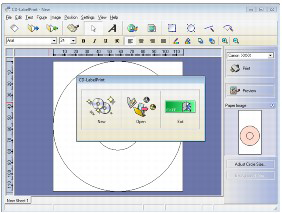
Modelli interessati
- PIXMA MG5240
- PIXMA MG5250
- PIXMA MG6140
- PIXMA MG6150
- PIXMA MG8140
- PIXMA MG8150